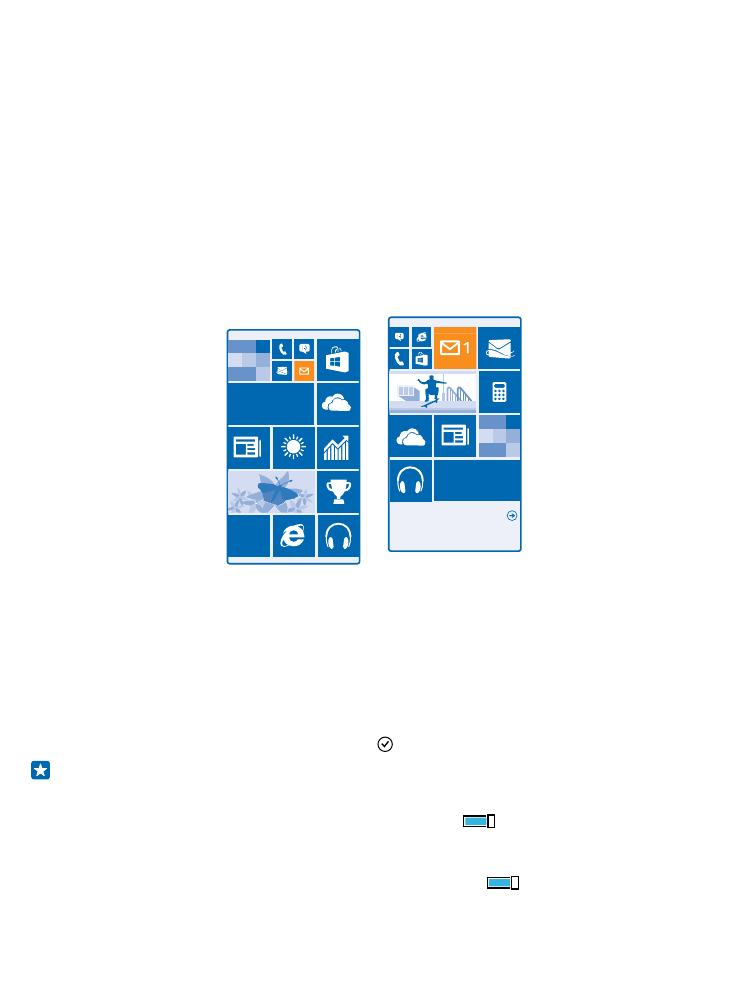
Başlangıç ekranını kişiselleştirme
Başlangıç ekranı görünüm şeklini değiştirmek ister misiniz? İstediğiniz arka plan fotoğrafını seçebilir,
favori uygulamalarınızı ve daha birçok öğeyi başlangıç ekranına sabitleyebilir veya kutucuk boyutunu
ve düzenini istediğiniz gibi değiştirebilirsiniz.
1. Arka plan fotoğrafı eklemek için, başlangıç ekranında parmağınızı ekranın üst kısmından aşağıya
doğru kaydırın ve Tüm ayarlar öğesine dokunun.
2. Başlangıç+Tema > Fotoğraf seç seçeneğine dokunun.
3. Fotoğrafa dokunup, istediğiniz şekilde kırpın ve simgesine dokunun.
İpucu: Arka plan ve kutucuk renklerinizin arka plan resminizle uyumlu olmasını ister misiniz?
Arka plan veya Tema rengi seçeneğine dokunun. Temanızı tüm Windows cihazlarınızda
paylaşmak için başlangıç ekranını yukarıdan aşağıya doğru kaydırıp, Tüm ayarlar > Ayarlarımı
senkronize et seçeneğine dokunun ve Tema ayarını Açık
olarak değiştirin.
Kutucuk düzenini değiştirme
Telefonunuzda varsayılan olarak başlangıç ekranında yalnızca 2 kutucuk sütunu bulunuyorsa,
üçüncüyü ekleyebilirsiniz. Daha fazla Kutucuk göster ayarını Açık
olarak değiştirin.
Yeni sütundan yaralanmak için kutucukları taşıyabilir ve yeniden boyutlandırabilirsiniz.
© 2014 Microsoft Mobile. Tüm hakları saklıdır.
30
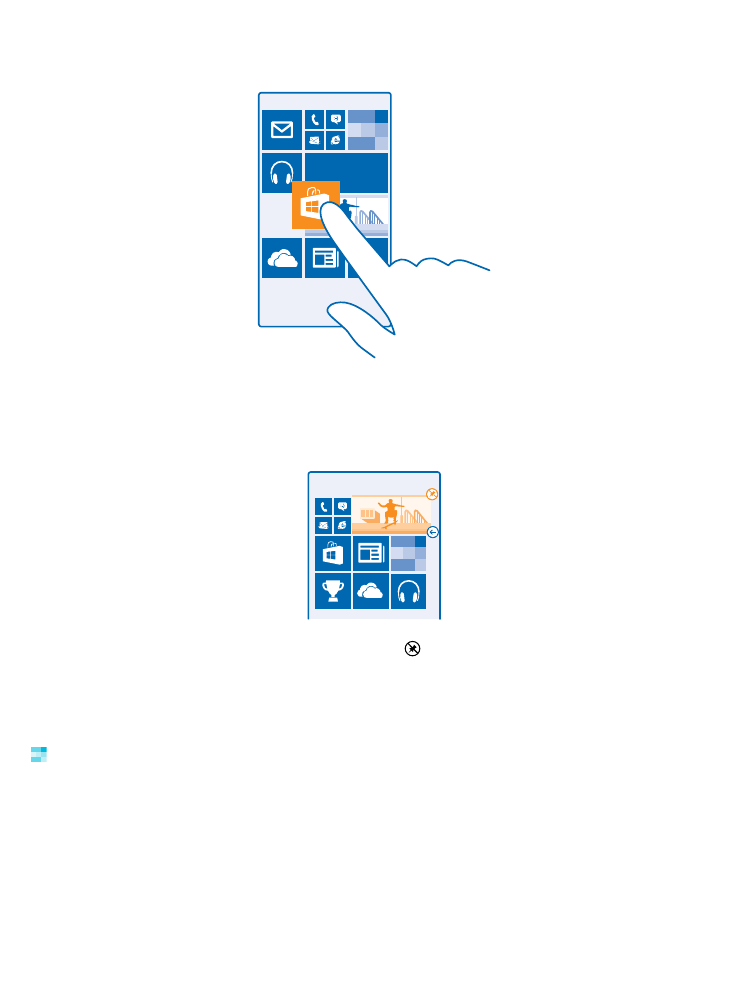
Kutucuğu taşıma
Kutucuğa dokunup bekleyin, yeni konuma sürükleyip bırakın ve ekrana dokunun.
Kutucuğu yeniden boyutlandırma veya ayırma
Yeniden boyutlandırmak için, kutucuğa dokunup bekleyin ve ok simgesine dokunun.
Kutucuklar küçük, orta veya geniş olabilir. Kutucuk ne kadar büyük olursa, o kadar fazla bilgiyi
görüntüleyebilir.
Kutucuğu ayırmak için, kutucuğa dokunup bekleyin ve öğesine dokunun.
Uygulamayı iğneleme
Ekranı sola doğru kaydırıp uygulamalar menüsüne gidin, uygulamaya dokunup bekleyin ve Başlangıç
ekranına sabitle öğesine dokunun.
Kartvizit sabitleme
Kişiler, öğesine dokunun, kişiye dokunup bekleyin ve Başlangıç ekranına sabitle öğesine dokunun.
Kartvizitleri sabitlediğinizde, besleme güncellemeleri kutucuk üzerinde gösterilir ve kişileri doğrudan
başlangıç ekranından arayabilirsiniz.